Подбирая настройки сжатия и ресемплинга, применяемые для преобразования файлов в формат Adobe PDF, вы можете значительно снизить размеры файла документа PDF без заметной утраты деталей изображения. Сейчас мы создадим собственные настройки преобразования в формат PDF и применим их для преобразования исходного файла PostScript с именем Color.ps, содержащего изображение с высоким разрешением.
- Восстановите окно программы Acrobat Standard.
- В меню программы Acrobat выберите команду Advanced > Acrobat Distiller (Дополнительно » Acrobat Distiller).
Сначала поменяем настройки программы Distiller.
- В системе Windows выберите в меню команду File > Preferences (Файл » Настройки), а в системе Mac OS выберите в меню команду Distiller > Preferences (Distiller > Настройки).
- Установите флажок Ask for PDF File Destination (Запрашивать местоположение файла) и щелкните мышью на кнопке ОК.
- В меню Default Settings (Стандартные параметры) программы Acrobat Distiller выберите пункт Smallest File Size (Наименьший размер файла).
- В меню программы Acrobat Distiller выберите команду Settings > Edit Adobe PDF Settings (Настройки » Редактировать настройки Adobe PDF) и в открывшемся диалоге щелкните мышью на вкладке Images (Изображения).
Отображаются параметры сжатия, применяемые по умолчанию для преобразования файлов при выборе набора настроек Smallest File Size (Наименьший размер файла). Сейчас мы настроим несколько параметров, чтобы создать собственный набор настроек, в основе которого будет лежать Smallest File Size (Наименьший размер файла). Эти настройки спроектированы для оптимизации экранного отображения файла PDF.
Что такое МНОГОПОЛОСНАЯ КОМПРЕССИЯ и как ее использовать?
- В области окна Color Images (Цветные изображения) в раскрывающемся меню Downsample (Передискретизация) (Windows) или Sampling (Сем линг) (Mac OS) выберите пункт Average Downsampling To (Средняя передискретизация до).
При выборе пункта Average Downsampling To (Средняя передискретизация до) процесс передискретизации усредняет пикселы в области отбора и заменяет всю эту область одним пикселом с усредненным цветом, снижая разрешение изображения до заданного значения. Менее производительный, но более точный подход заключается в выборе метода бикубической передискретизации (пункта Bicubic Downsampling to (Бикубическая передискретизация до)).
В этом случае для определения цвета пиксела используется среднее взвешенное значение. Бикубическая передискретизация создает наиболее гладкие градации яркости. Наконец, при выборе пункта Subsampling to (Передискретизация до) в центре области отбора отбирается пиксел, а затем этим пикселом замещается вся область отбора до заданного разрешения. Такой метод значительно сокращает время преобразования, однако создает менее гладкие и непрерывные изображения.
- Введите 72 ppi в качестве значения параметра Downsample (Передискретизация) (Windows) или Sampling (Семплинг) (Mac OS) и параметра For Images Above (Для изображений свыше). (Это значение намного ниже, чем вы обычно используете).
Эти установки обеспечат передискретизацию исходного файла цветного изображения PostScript (предположим, что разрешение изображения превышает 72 ppi) до разрешения 72 ppi. Значения, которые вы вводите в области Color Images (Цветные изображения) диалога, влияют только на цветные изображения. На изображения не влияют никакие изменения, вносимые вами в параметры преобразования полутоновых или одноцветных изображений. Программа Distiller распознает тип файла изображений PostScript и применяет к нему параметры сжатия, соответствующие цветному, полутоновому или одноцветному изображениям.
КАК НАЧАТЬ КОМПРЕССИРОВАТЬ ЗВУК КАК PRO
Разрешение ресемплинга и разрешение принтера
Ниже приведена таблица со списком наиболее популярных типов принтеров и их разрешений (в dpi (dots per inch- точек на дюйм)). В двух правых столбцах таблицы указаны значения линеатуры растра (в линиях на дюйм (lines per inch — Ipi)) и разрешения ресемплинга для изображений (в пикселах на дюйм (pixels per inch- ppi)), применяемые принтерами по умолчанию. Пусть, например, вы собираетесь напечатать изображения на лазерном принтере с разрешением 600 dpi. Тогда вам пришлось бы передискретизировать изображения до разрешения 170 ppi.
| Разрешение принтера | Линеатура растра по умолчанию | Разрешение изображений |
| 300 dpi (лазерный принтер) | 60 lpi | 120 ppi |
| 600 dpi (лазерный принтер) | 85 lpi | 170 ppi |
| 1200 dpi (фотонаборный автомат) | 120 lpi | 240 ppi |
| 2400 dpi (фотонаборный автомат) | 150 lpi | 300 ppi |
Минимальное разрешение изображений, которые должны быть передискретизированы, определяется выбранным вами значением семплинга.
- В раскрывающемся меню Compression (Сжатие) оставьте значение Automatic (JPEG) (Автоматически (JPEG)), что позволит программе Acrobat Standard самостоятельно выбирать наилучший метод сжатия для цветных и полутоновых изображений. Значение параметра Image Quality (Качество изображения) оставьте равным Low (Низкое).
Для сжатия и пакетирования данных изображений можно использовать новый международный стандарт JPEG2000.
- Поскольку файл Color.ps, который вы собираетесь преобразовывать, не содержит полутоновых или одноцветных изображений, оставьте в этих разделах значения параметров, предлагаемые по умолчанию.
Теперь сохраним заданные особые настройки, чтобы ими можно было воспользоваться в будущем.
- Щелкните мышью на кнопке Save As (Сохранить как). Сохраните свои пользовательские настройки под именем SmallestFileSize(l), предлагаемым по умолчанию. Щелкните мышью на кнопке Save (Сохранить), чтобы завершить процесс сохранения. (Настройки преобразования в файл Adobe PDF, предлагаемые по умолчанию, перезаписать невозможно).
После этого в меню Adobe PDF Settings (Настройки Adobe PDF) вместе со стандартными настройками появятся и ваши пользовательские настройки.
- Если нужно, щелкните мышью на кнопке ОК.
- Оставьте открытым окно программы Distiller.
Методы сжатия
Для сжатия текста и штриховых рисунков программа Distiller применяет метод ZIP, для сжатия цветных и полутоновых изображений — метод ZIP или JPEG, и методы ZIP, CCITT Group 3 и 4, или Run Length — к одноцветным изображениям.
- Метод сжатия ZIP хорошо подходит для сжатия изображений с крупными областями одного цвета или повторяющимися узорами, например, снимков с экрана и простых изображений, созданных в программах рисования. Метод ZIP также подходит для сжатия черно-белых изображений, содержащих повторяющиеся узоры. Программа Acrobat предоставляет 4- и 8-битовые параметры сжатия методом ZIP. Если вы применяете 4-битовое сжатие ZIP к 4-битовым изображениям или 8-битовое сжатие ZIP к 4- или 8-битовым изображениям, то метод ZIP сжимает их без потерь, то есть не удаляет данные с целью уменьшения размеров файла и не ухудшает качество изображений. Однако применение 4-битового метода сжатия ZIP к 8-битовым данным может ухудшить качество, поскольку влечет утрату данных.
Реализация фирмой Adobe фильтра ZIP создана на основе пакета zlib Джейн-луп Гейли (Jean-loup Gailly) и Марка Адлера (MarkAdler), которым мы выражаем свою признательность за помощь.
- Метод сжатия JPEG (Joint Photographic Experts Group — Объединенная экспертная группа по фотографии) пригоден для сжатия полутоновых и цветных изображений, например, тоновых фотографий, число деталей в которых больше, чем можно воспроизвести па экране или при печати. Метод сжатия JPEG влечет потери, то есть удаляет данные изображения и может ухудшить его качество, однако он пытается уменьшить размер файла с минимальной потерей информации. Поскольку метод JPEG исключает данные, он позволяет добиться значительно меньших размеров файла, чем метод сжатия ZIP.
- Метод сжатия CCITT (International Coordinating Committee for Telephony and Telegraphy- Международный консультативный комитет по телеграфии и телефонии) подходит для сжатия черно-белых изображений, отсканированных с глубиной изображения в 1 бит. Метод CCITT не влечет потерь данных.
- Метод сжатия Run Length относится к методам сжатия без потерь и обеспечивает наилучшие результаты при работе с черно-белыми изображениями, содержащими крупные области сплошного белого или черного цвета.
Источник: www.taurion.ru
Оптимизация PDF документов
Когда вам требуется передавать файлы по каналу с ограниченной пропускной способностью, вам может потребоваться уменьшение размера PDF документов. Этого можно добиться с помощью оптимизации. Оптимизация удаляет ненужные элементы из PDF файла и сжимает изображения и формы для уменьшения общего размера документа.
Чтобы оптимизировать PDF документ, используйте меню Файл > Оптимизировать и сохранить как или нажмите Ctrl+Alt+S на клавиатуре.
Появится следующее диалоговое окно:
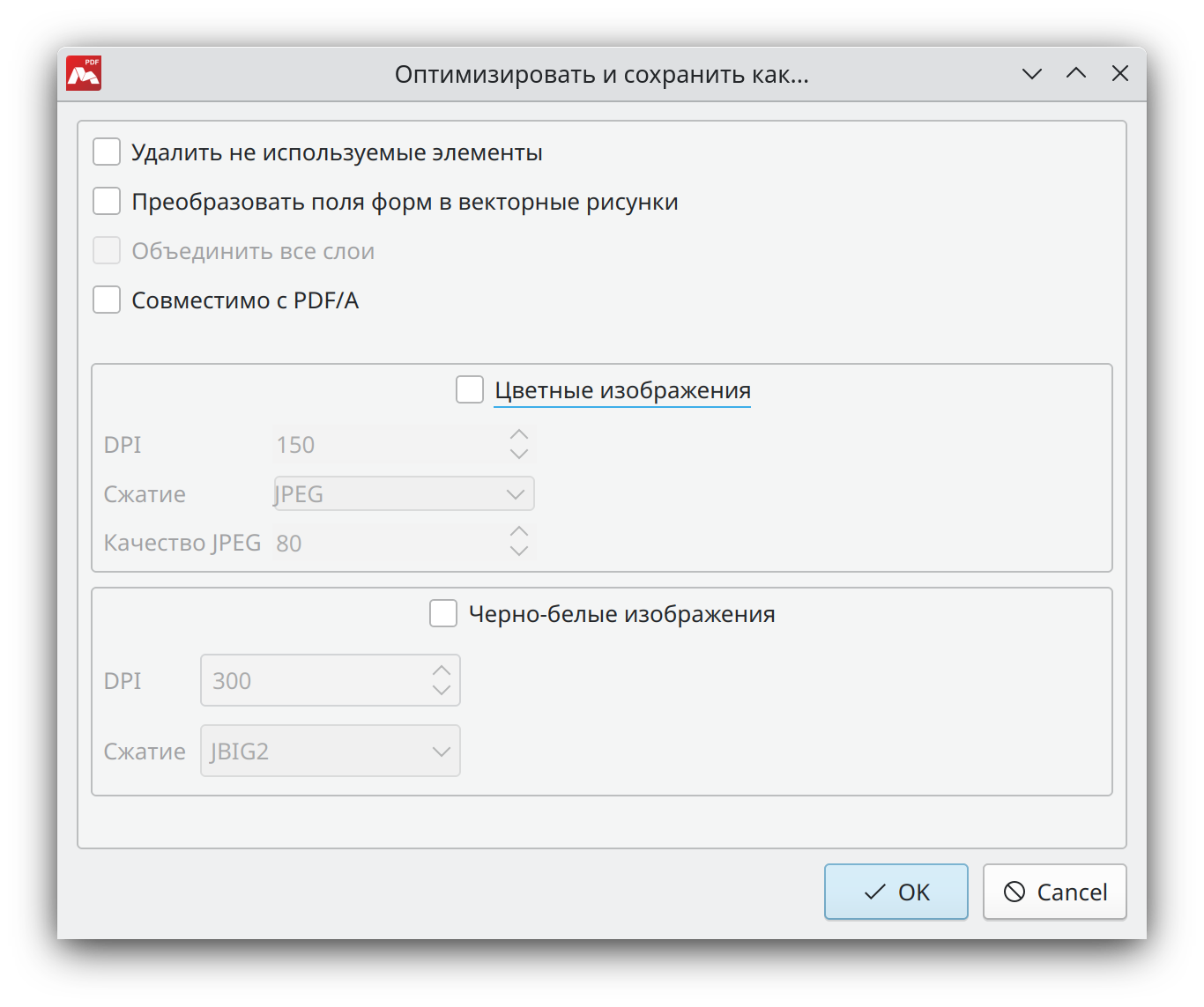
Доступны следующие настройки оптимизации:
- Удалитьнеиспользуемыеэлементы – эта настройка выполняет проверку структуры PDF документа и удаляет любой элемент, не связанный с другими элементами и не имеющий ссылок с других элементов.
- Преобразовать поля форм в векторные рисунки – эта опция преобразует поля форм в документе PDF в точно такие же поля, в которые, однако, нельзя ввести данные. Существующие значения форм станут простым текстом в документе. Эта опция удобна, если документ готовится к печати и интерактивные формы ему все равно не потребуются.
- Объединить все слои – оптимизированный документ будет выглядеть в точности как раньше, но потеряет всю информацию о слоях. Эта опция активна только в том случае, если в исходном документе есть слои.
- Совместимо с PDF/A – преобразует файл в стандартизированную ISO версию формата PDF, предназначенную для архивирования и длительного хранения электронных документов.
- Цветныеизображения – настройка сжатия цветных изображений и изображений в градациях серого. Сжатие осуществляется уменьшением DPI, либо применением одного из методов компрессии (см. ниже).
- Черно-белые изображения – настройка сжатия черно-белых изображений. Сжатие уменьшает размер ЧБ изображений.
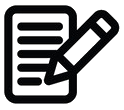
В дальнейшем разрешение не может быть уменьшено для изображений с разрешением 16х16 точек на дюйм.
При необходимости установите следующие настройки.
- DPI. Параметр для уменьшения разрешения изображения для того, чтобы уменьшить размер файла.
- Сжатие. Уменьшите размер файла с помощью разных алгоритмов. Алгоритм сжатия JPEG лучше использовать для сжатия фотографий с однородным цветовым градиентом. ZIP — для рисунков и изображений с большими областями одинакового цвета. JBIG2 применяется для чёрно-белых страниц. Если выбран правильный алгоритм, сжатие произойдёт без потерь и изображения с более низким качеством лучше оптимизируются. Изображения с текстом лучше всего сжимать при помощи CCITT Group 4 алгоритма, но такой тип сжатия займёт больше времени. На данный момент Master PDF Editor применяет сжатие без потерь. CCITT Group 4 также следует применять для страниц с чёрно-белыми изображениями и это самый быстрый алгоритм сжатия без потерь.
- Качество. Данный параметр можно изменить только для изображений с форматом JPEG. JPEG сжатие всегда выполняется с потерей качества изображения, так как некоторые пиксельные данные убираются без возможности быть восстановленными в процессе сжатия. Цветные изображения лучше всего оптимизировать при помощи алгоритма JPEG сжатия с потерями. Значение наиболее качественного изображения составляет приблизительно 75-95. С качеством 60-70 на выходе будет маленькое изображение с приемлемым качеством. Качество 30-50 оптимально при уменьшении размера файла, в то время как качество изображения не так важно.
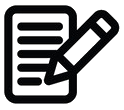
Изображения в оттенках серого сжимаются при помощи алгоритмов CCITT, JBIG2 и ZIP без потерь.
Настройки сжатия
Число точек на дюйм (DPI)
Эта настройка определяет параметр DPI изображений. Чем ниже DPI, тем меньше будет размер изображений. Однако уменьшение DPI также ведет к снижению качества изображения.
Сравните эти два документа:
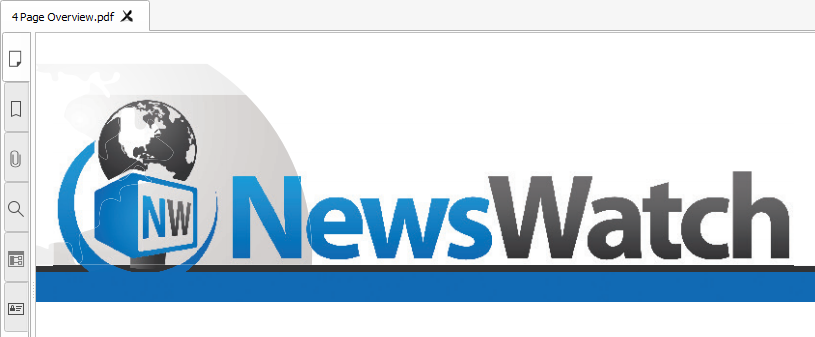
Исходный документ (150 DPI)
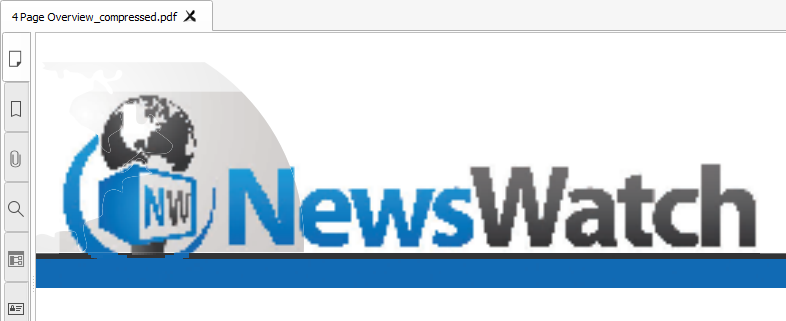
Алгоритм сжатия
Программа Master PDF Editor может сжимать изображения, используя один из доступных алгоритмов сжатия.
Для цветных изображений и изображений в градациях серого доступны следующие методы:
- ZIP – это алгоритм сжатия без потерь, который лучше всего работает с изображениями, содержащими большие одноцветные пространства. Для фотографий этот метод практически не обеспечивает сжатия.
- JPEG – это алгоритм сжатия с потерями, который позволяет добиться компромисса между качеством изображения и его размером. Метод обеспечивает наилучшие результаты при сжатии изображений с плавными переходами цвета (фотографии). Настройка КачествоJPEG позволяет установить желаемую степень сжатия, причем большие значения соответствуют меньшему сжатию и более высокому качеству.
ПРИМЕЧАНИЕ: Значения уровня качества JPEG 75-90 обеспечивают наилучший баланс размера и качества. Значения 60-70 обеспечивают приемлемое качество и хорошее сжатие. Значения качества 30-50 позволяют получить наименьший размер изображений, когда качество не критично.
Сравните эти документы, оптимизированные с различными значениями качества JPEG:
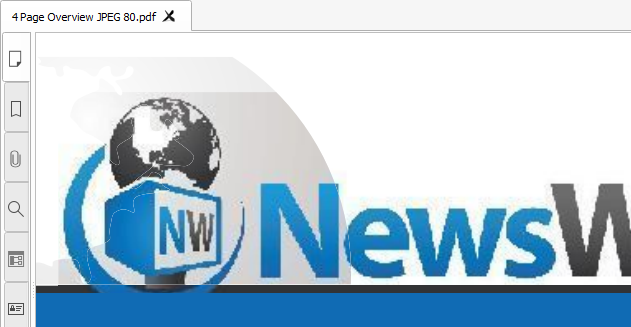
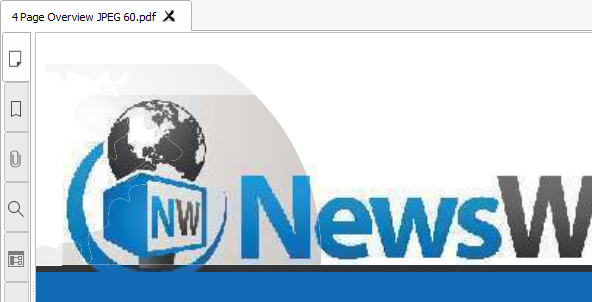
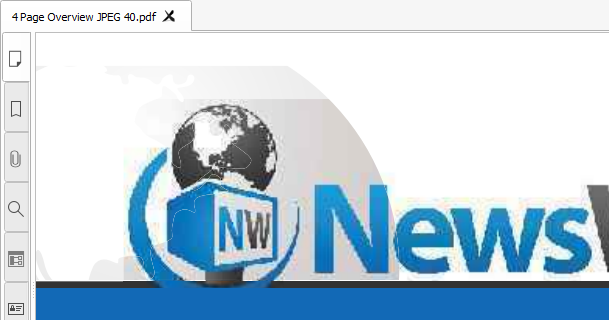
Для черно-белых изображений программа предлагает следующие алгоритмы сжатия:
- ZIP – это сжатие без потерь, подходящее для изображений со сплошным цветом или повторяющимися текстурами.
- CCITTGroup 4 – это самый быстрый алгоритм сжатия без потерь, позволяющий уменьшить размер черно-белых изображений.
- JBIG2 обеспечивает наилучшие результаты сжатия ЧБ изображений с текстом за счет более медленного сжатия.
- Master PDF Editor — Онлайн руководство
- Функциональные характеристики
- Установка и удаление в Windows
- «Тихая» установка
- Онлайн Активация
- Оффлайн Активация
- Деактивация Лицензии
- Меню Файл
- Меню Правка
- Меню Вид
- Меню Объекты
- Меню Комментарии
- Меню Формы
- Меню Документ
- Меню Инструменты
- Меню Справка
- Создать пустой PDF документ
- Создать новый PDF документ из файлов
- Сканирование
- Оптимизация и сохранение
- Резервное копирование
- Функция автосохранения
- Экспорт PDF в изображение
- Экспорт PDF в текстовый формат
- Экспорт PDF в CSV
- Спецификация PDF
- Навигация по PDF документу
- Вставка страниц
- Удаление страниц
- Перемещение страниц
- Изменение размера страницы и ее обрезка
- Поворот PDF страницы
- Свойства страницы
- Экспорт и импорт PDF страниц
- Редактирование текста
- Возможные проблемы при работе с текстом
- Общие свойства PDF форм.
- Создание и редактирование интерактивных PDF форм
- Шифрование PDF паролем
- Шифрование PDF сертификатом
- Подпись PDF документа сертификатом
- Затирание конфиденциальной информации в PDF документах
Источник: code-industry.ru
RTR Поддерживаемые графические форматы
RTR поддерживает работу с наиболее распространенными форматами растровых изображений — BMP, PCX, TIFF. Для работы с остальными форматами в поставку РТР на компакт-диске входят несколько утилит для преобразования форматов: Graphics Workshop, Alchemy и др., распространяемых по принципу shareware.
Возможна обработка изображений с 1, 4. 8 и 24 бит на пиксел (соответственно 2, 16, 256 и 16 млн. цветов). Растры с 24 бит на пиксел должны задавать цвета в формате RGB, остальные могут содержать как оттенки серого, так и цвета, заданные с помощью палитры.
Максимальный размер обрабатываемого растра — 32000 * 32000 пикселов. Кроме того, размер растра может быть ограничен доступной оперативной и дисковой памятью.
Подробности о поддерживаемых графических форматах:
BMP — Microsoft Windows Bitmap
Поддерживаются файлы только в формате Windows Bitmap (не поддерживаются OS/2 Bitmap).
1 бит/пиксел (монохромные)
24 бит/пиксел (True Color)
PCX — ZSoft Paintbrush
Поддерживается формат PCX версии 5.
1 бит/пиксел (монохромные)
4 бит/пиксел (палитра EGA)
8 бит/пиксел (черно-белые)
8 бит/пиксел (палитра VGA)
24 бит/пиксел (True Color)
TIFF — Aldus Tagged Image File Format
Поддерживаются файлы TIFF Revision 6.0, а также предыдущих версий.
1, 4, 8 бит/пиксел черно-белые
1, 4, 8 бит/пиксел с палитрой
24 бит/пиксел в формате RGB
Поддерживаются следующие алгоритмы компрессии:
CCITT Group 3 Fax
CCITT Group 4 Fax
Алгоритмы компрессии CCITT определены только для монохромных (1-битных) растров. При записи используется алгоритм, дающий минимальный размер файла (CCITT Group 4 для монохромных растров, LZW с предиктором для остальных.)
Источник: geonics.ru